Macros do Excel - referências relativas
As macros de referência relativa registram um deslocamento da célula ativa. Essas macros serão úteis se você tiver que repetir as etapas em vários locais da planilha.
Suponha que você precise analisar os dados de eleitores coletados em 280 constituintes. Para cada constituinte, os seguintes detalhes são coletados -
- Nome do grupo constituinte.
- População total no distrito eleitoral.
- Número de eleitores no distrito.
- Número de eleitores do sexo masculino, e
- Número de eleitores femininos.
Os dados são fornecidos a você em uma planilha conforme abaixo.
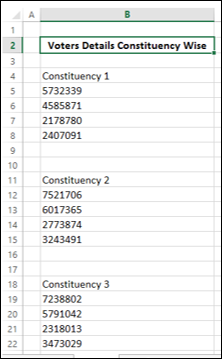
Não é possível analisar os dados no formato acima. Portanto, organize os dados em uma tabela conforme mostrado abaixo.

Se você tentar organizar os dados fornecidos no formato acima -
Leva muito tempo para organizar os dados dos 280 constituintes
Pode ser sujeito a erros
Torna-se uma tarefa mundana, não permitindo que você se concentre em coisas técnicas
A solução é gravar uma macro para que você possa completar a tarefa em não mais do que alguns segundos. A macro precisa usar referências relativas, pois você moverá as linhas para baixo enquanto organiza os dados.
Usando Referências Relativas
A fim de permitir que o gravador de macro saiba que ele deve usar referências relativas, faça o seguinte -
Clique no VIEW guia na faixa de opções.
Clique Macros.
Clique Use Relative References.
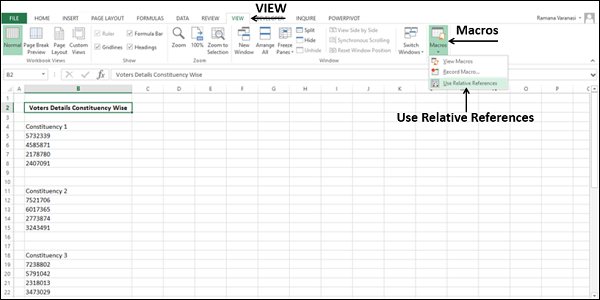
Preparando o Formato de Dados
O primeiro passo para organizar os dados fornecidos acima é definir o formato dos dados em uma tabela com cabeçalhos.
Crie a linha de cabeçalhos conforme mostrado abaixo.
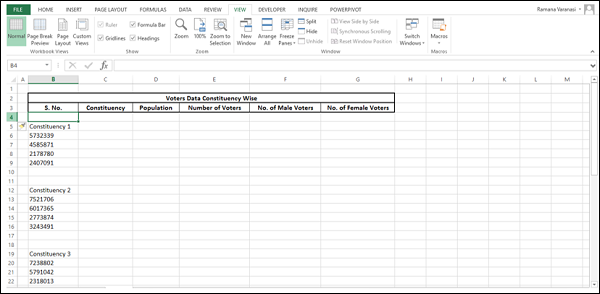
Gravando uma Macro
Grave a macro da seguinte forma -
Clique em Gravar macro.
Dê um nome significativo, digamos, DataArrange à macro.
Tipo = row ()- 3na célula B4. Isso ocorre porque o nº S. é o número da linha atual - as 3 linhas acima dele.
Corte as células B5, B6, B7, B8 e B9 e cole nas células C4 a C8 respectivamente.
Agora clique na célula B5. Sua tabela se parece com a mostrada abaixo.
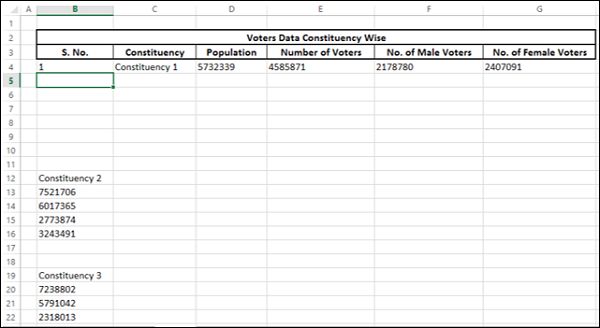
O primeiro conjunto de dados é organizado na primeira linha da tabela. Exclua as linhas B6 - B11 e clique na célula B5.
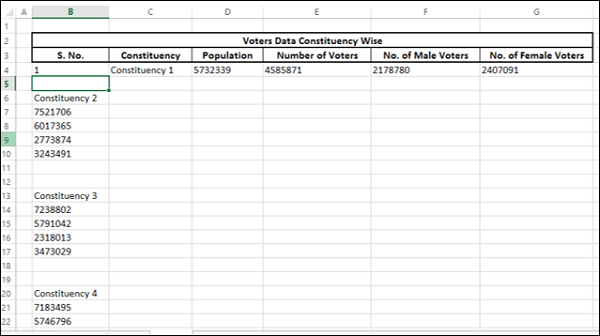
Você pode ver que a célula ativa é B5 e o próximo conjunto de dados será colocado aqui.
Pare de gravar a macro. Sua macro para organizar os dados está pronta.
Executando uma Macro
Você precisa executar a macro repetidamente para completar a organização dos dados na tabela conforme mostrado abaixo.
A célula ativa é B5. Execute a macro. O segundo conjunto de dados será organizado na segunda linha da tabela e a célula ativa será B6.
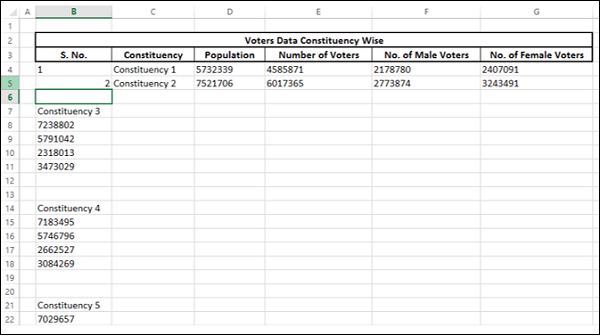
Execute a macro novamente. O terceiro conjunto de dados será organizado na terceira linha da tabela e a célula ativa se tornará B7.
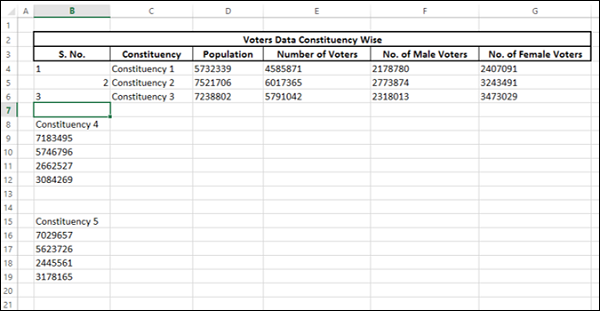
Cada vez que você executa a macro, a célula ativa avança para a próxima linha, facilitando a repetição das etapas registradas nas posições apropriadas. Isso é possível devido às referências relativas na macro.
Execute a macro até que todos os 280 conjuntos de dados estejam organizados em 280 linhas na tabela. Esse processo leva alguns segundos e, como as etapas são automatizadas, todo o exercício está livre de erros.